Ste pripojený na WiFi ale nejde vám internet? - Všetko, čo potrebujete vedieť pre úspešné pripojenie na internet cez WiFi
Stabilné a rýchle pripojenie je pre mnohých ľudí absolútnou nevyhnutnosťou. Internet sa stal takmer neoddeliteľnou súčasťou našich životov, používame ho nielen na zábavu či komunikáciu, ale aj na prácu z domu alebo riadenie inteligentnej domácnosti. Keď internet prestane fungovať alebo je extrémne pomalý, môže to spôsobiť veľa stresu a frustrácie, najmä ak nie ste technicky zdatní.
Predtým, než začnete panikáriť alebo volať poskytovateľovi, máme pre vás niekoľko odporúčaní, ktoré vám pomôžu odhaliť problém s WiFi. Často je riešenie jednoduché – vypnúť a zapnúť WiFi, zmeniť zariadenie, skontrolovať káblové pripojenie či priblížiť sa k routeru. V tomto článku sa dočítate, ako krok za krokom odstrániť najčastejšie problémy s WiFi.
Najskôr skontrolujte všetky zariadenia
Ak zistíte, že ste pripojení na WiFi, ale internet stále nefunguje, prvým krokom by mala byť dôkladná kontrola zariadení. Často sa totiž stáva, že problém nie je v samotnom pripojení od poskytovateľa, ale v nesprávnom nastavení alebo chybe konkrétneho zariadenia.
Ak som pripojený na WiFi, ale nejde mi internet – začnite tým, že sa presvedčíte, či máte na svojom zariadení zapnutú WiFi. Aj keď sa to môže zdať ako samozrejmosť, občas sa môže stať, že je vypnutá buď omylom, alebo v dôsledku zapnutého režimu Lietadlo.
Ďalej si overte, že ste pripojení k správnej sieti. V domácnostiach či bytových domoch je často dostupných viac WiFi sietí a zariadenie sa mohlo prihlásiť k inej – napríklad k sieti suseda, ktorá je síce viditeľná, ale nemusí vám umožniť prístup na internet. Ak máte pochybnosti, otvorte Nastavenia, WiFi na chvíľu vypnite, počkajte desať sekúnd a znovu ju zapnite. Tento jednoduchý krok dokáže vyriešiť mnohé drobné chyby.
Môžete tiež vyskúšať porovnať situáciu na viacerých zariadeniach. Skúste sa pripojiť k rovnakej sieti na mobile, tablete či inom notebooku. Ak internet funguje na všetkých zariadeniach okrem jedného, je jasné, že problém nie je vo WiFi sieti, ale v konkrétnom zariadení. V takom prípade môže pomôcť reštart, odstránenie a opätovné pripojenie k sieti, prípadne aktualizácia sieťových ovládačov (v prípade počítača). Ak však nefunguje žiadne zariadenie, je pravdepodobné, že problém je buď v routeri, alebo priamo na strane poskytovateľa internetu.
Ak máte k dispozícii ethernetový kábel, pripojte zariadenie priamo k routeru. Týmto spôsobom zistíte, či ide o problém s bezdrôtovým pripojením, alebo či internet nefunguje vôbec. Ak internet ide cez kábel bez problémov, znamená to, že vaša WiFi sieť nepracuje správne – môže ísť o slabý signál, rušenie alebo chybné nastavenie routera. Ak však internet nejde ani cez kábel, je vysoko pravdepodobné, že problém sa týka priamo vašej prípojky alebo poskytovateľa.
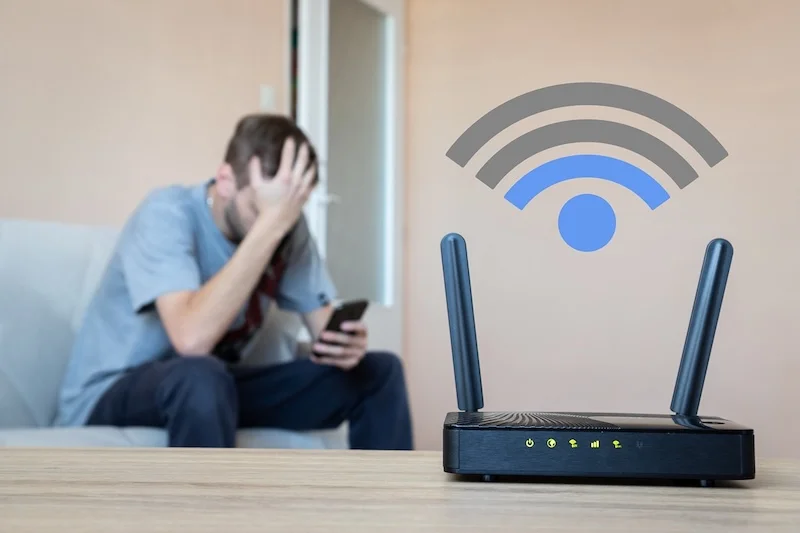
Som pripojený na WiFi ale nejde internet – resetujte sieťové nastavenia počítača
Ako sme už spomínali vyššie, nie vždy je problém so samotným routerom alebo poskytovateľom internetu, niekedy môže byť príčina priamo vo vašom zariadení. Ak internet na druhom zariadení funguje, ale na vašom počítači či notebooku nie, znamená to, že router je v poriadku a chyba je na strane vášho zariadenia.
Prvým krokom pri odstraňovaní problému je reštart počítača alebo notebooku. Tento krok dokáže vyriešiť množstvo drobných problémov, keďže sa tým obnoví systém a načítajú sa znova potrebné procesy.
Pri resetovaní sa z počítača vymažú všetky uložené WiFi siete, heslá aj prípadné nastavenia VPN. Po reštarte budete musieť zadať heslo k vašej sieti znova, čo je však malá daň za obnovenie stabilného pripojenia.
Postup, ako resetovať sieťové nastavenia v macOS:
-
Kliknite na Apple menu > Systémové nastavenia > Sieť.
-
V ľavom paneli vyberte Wi-Fi.
-
Kliknite na tlačidlo mínus (-), aby ste sieť odstránili.
-
Potom kliknite na tlačidlo plus (+), vyberte rozhranie Wi-Fi a pridajte ho späť.
-
Kliknite na Použiť a zatvorte nastavenia siete.
Postup, ako resetovať sieťové nastavenia vo Windows:
-
Otvorte Nastavenia Windows > Sieť a internet > Pokročilé nastavenia siete.
-
Kliknite na možnosť Resetovanie siete.
-
Potvrďte akciu tlačidlom Resetovať.
-
V ďalšom kroku kliknite na Áno, aby sa reset spustil.
-
Po dokončení reštartujte počítač a podľa pokynov systému znova nastavte pripojenie.
Skontrolujte nastavenie antivírusu a prípadne ho vypnite
Prekvapivo často môže mať problém s internetovým pripojením na svedomí antivírusový softvér. Každá firma ponúka iné programy, ktoré používajú odlišné bezpečnostné protokoly a filtre. Niektoré z nich môžu byť natoľko prísne, že úplne zablokujú prístup na internet alebo spomalia prenos dát.
Častým dôvodom býva konflikt medzi dvoma firewallmi, napríklad keď máte v počítači súčasne aktívny firewall zabudovaný vo Windows a súčasne firewall v antivírusovom programe. Tieto dva moduly sa môžu navzájom rušiť a zabrániť pripojeniu. Ak internet nefunguje, skúste na chvíľu vypnúť firewall a načítať bezpečnú webovú stránku. Ak sa stránka načíta bez problémov, je zrejmé, že problém spôsobil firewall a bude potrebné ho prenastaviť alebo dokonca odinštalovať.
Problémom môže byť aj vírus alebo malware, ktorý priamo ovplyvňuje internetové pripojenie – spomaľuje ho alebo ho úplne blokuje. Odporúčame vám preto spustiť úplné skenovanie systému antivírusovým programom a odstrániť všetky podozrivé súbory či hrozby. V niektorých prípadoch môže byť užitočné použiť aj špecializovaný antimalware nástroj, ktorý dokáže odhaliť hrozby, ktoré bežný antivírus prehliadol.
Nakoniec je dobré antivírus a firewall po riešení problémov znova zapnúť a skontrolovať ich nastavenia. Niektoré programy umožňujú nastaviť výnimky pre konkrétne aplikácie alebo sieťové pripojenia, aby nedochádzalo k rušeniu internetu a zároveň zostala zachovaná ochrana systému.
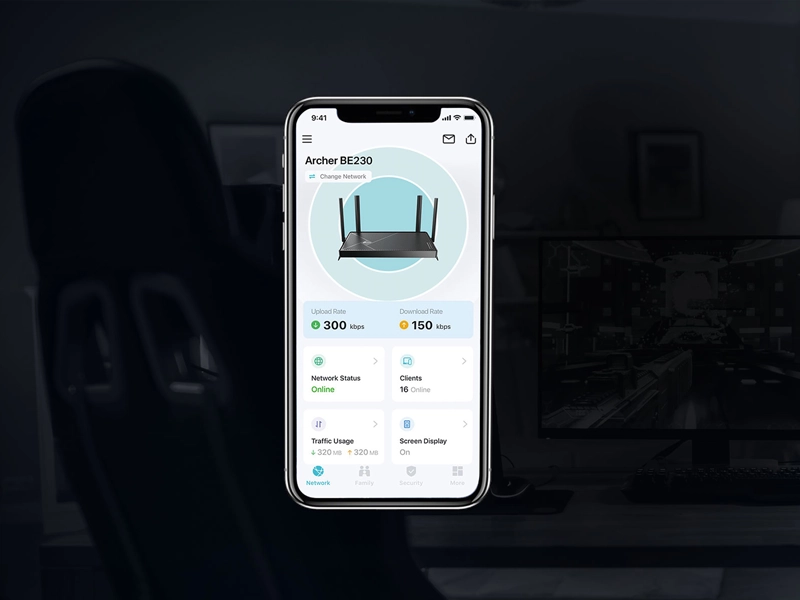
Pomôcť môže reštart routera
Router je zariadenie, ktoré pracuje nepretržite, 24 hodín denne, 7 dní v týždni. Podobne ako počítač alebo mobil, aj on si môže „oddýchnuť“. Reštart je jednoduchý krok, ktorý často dokáže vyriešiť problémy s nestabilným alebo nefunkčným pripojením k internetu, pretože sa ním vymažú dočasné chyby a obnoví sa spojenie so sieťou poskytovateľa.
Jednoduchý postup, ako správne reštartovať router:
-
Odpojte napájací kábel zo zásuvky alebo použite vypínač ON/OFF na zadnej strane routera.
-
Počkajte aspoň 15 – 30 sekúnd. Niektorí technici odporúčajú počkať až minútu, aby sa kondenzátory úplne vybili a zariadenie sa skutočne vyplo.
-
Zasuňte kábel späť do zásuvky a router zapnite.
-
Počkajte približne 1 – 2 minúty, kým sa router znova inicializuje, rozsvietia sa kontrolky a obnoví sa WiFi pripojenie.
Reštart routera vám môže pomôcť v rôznych situáciách. Najčastejšie ide o prípady, keď je pripojenie pomalé alebo často vypadáva. Užitočný je aj vtedy, ak sa vaše zariadenia nedokážu k WiFi správne pripojiť, hoci signál ukazuje, že je dostupný. Reštart sa oplatí spraviť aj vtedy, keď ste router dlhší čas vôbec nevypínali – zariadenie tak získa „nový štart“ a spojenie sa môže stabilizovať.
Upozornenie: Nezamieňajte si obyčajný reštart s resetom do továrenských nastavení. Pri reštarte sa router iba na chvíľu vypne a zapne, všetky vaše nastavenia zostávajú zachované. Reset routeru do továrenských nastavení je radikálnejší krok, ktorý sa robí až ako posledná možnosť.
Problémom môže byť aj vzdialenosť a zlý signál
Bezdrôtové pripojenie k internetu je veľmi pohodlné, no má aj svoje obmedzenia. WiFi signál sa šíri vzduchom a jeho sila klesá so vzdialenosťou od routera. Ak teda bývate vo väčšom byte, dome alebo používate router, ktorý má už niekoľko rokov, môže sa stať, že pripojenie bude slabé alebo nestabilné.
Signál WiFi oslabujú najmä hrubé steny, betónové stropy, kovové konštrukcie či dokonca nábytok. Ak je router umiestnený v rohu miestnosti, za televízorom alebo v skrinke, jeho dosah bude automaticky horší. Skúste router presunúť na otvorenejšie miesto, ideálne do stredu bytu alebo domu.
Na kvalitu signálu môže vplývať aj iná elektronika vo vašej domácnosti. Mikrovlnná rúra, bezdrôtové telefóny alebo dokonca susedove WiFi siete fungujúce na rovnakom kanáli môžu spôsobovať rušenie. Moderné routery dokážu automaticky meniť kanály, no nie vždy to funguje optimálne. V nastaveniach routera si môžete ručne vybrať menej zaťažený kanál, čo pripojenie často zlepší.
Tipy, ako zlepšiť WiFi signál u vás doma
V súčasnosti má prakticky každý doma aspoň jeden smartfón, ktorý môže poslúžiť na zmeranie intenzity WiFi signálu. Stačí nainštalovať vhodnú aplikáciu, ktorá využíva WiFi modul v zariadení. Pre Android, iOS aj Windows je veľmi populárna aplikácia WiFi Analyzer, ktorej ovládanie zvládne aj laik. Jednou z jej kľúčových funkcií je skenovanie kanálov jednotlivých WiFi sietí.
Zistite, ako jednoducho dokážete zlepšiť WiFi signál u vás doma:
-
Správne umiestnite router - ideálne do stredu domácnosti, nie do rohu ani k oknu. Položte ho vyššie, napríklad na poličku, nie na podlahu. Vyhnite sa tomu, aby bol za nábytkom alebo blízko kovových predmetov, akvárií či hrubých stien. Ak má router antény, nasmeruj ich do rôznych smerov (jednu vertikálne, druhú horizontálne).
-
Minimalizujte rušenie a zaťaženie siete - router neumiestňuj v blízkosti mikrovlnky, bezdrôtového telefónu alebo iných zariadení, ktoré môžu signál rušiť. Odpojte zariadenia, ktoré sieť nepotrebujú, aby sa znížilo zaťaženie a ak je to možné, zariadenia s vysokou spotrebou dát pripojte cez kábel (LAN).
-
Skontrolujte frekvenciu a kanál - ak využívate zariadenia, ktoré podporujú 5 GHz, použite túto frekvenciu, pretože je rýchlejšia a menej rušená. Ak zostávate na 2,4 GHz, zmeňte kanál v nastaveniach routera.
-
Aktualizujte zariadenia a nastavenia - pravidelne reštartujte router, aby sa odstránili dočasné chyby. Ak používate staršie zariadenia, zváž ich aktualizáciu alebo dokúpenie nového Wi-Fi adaptéra.
Na zvýšenie dosahu siete sa dá použiť WiFi extender alebo repeater, ktorý sa zapája priamo do elektrickej zásuvky. Jeho inštalácia je jednoduchá – typicky stačí stlačiť tlačidlo WPS na routeri aj na repeateri a zariadenia sa automaticky spárujú. Hneď potom získate silný a stabilný signál aj v miestach, kde predtým nebol dostupný.
Pre väčšie domy alebo atypické byty je lepším riešením WiFi Mesh, moderný systém viacerých prístupových bodov, ktoré medzi sebou komunikujú a pokryjú celý priestor rovnomerným signálom. Stačí pripojiť hlavnú „krabičku“ k internetu a ďalšie jednotky rozmiestniť po dome či byte. Celá sieť sa pritom správa ako jeden prístupový bod, takže môžete s notebookmi, smartfónmi či tabletmi voľne prechádzať po domácnosti a zariadenia sa automaticky prepájajú medzi jednotlivými prístupovými bodmi.
Náš TIP: Prečítajte si náš článok, v ktorom sa dozviete čo je to sieť Mesh WiFi a prečo sa ju oplatí mať. Užitočné tipy, ako zosilniť WiFi signál sme pre vás taktiež zhrnuli v samostatnom článku.
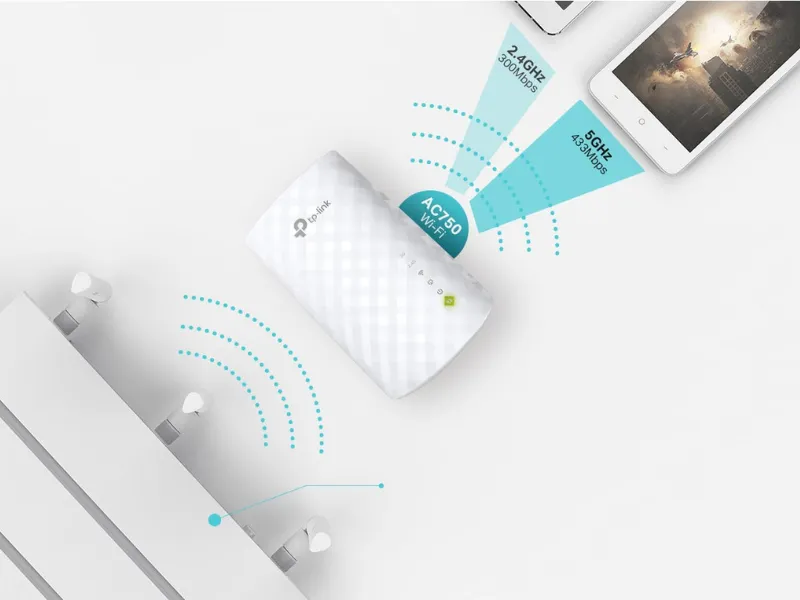
Overte si výpadok u poskytovateľa
Ak ste už prešli všetky kroky a zdá sa, že u vás doma je technicky všetko v poriadku, problém môže byť na strane samotného poskytovateľa internetu. Výpadky sa môžu vyskytnúť u veľkých aj menších operátorov, či už z dôvodu technickej poruchy, plánovanej údržby siete alebo neočakávaných udalostí (napríklad poškodenie káblov pri stavebných prácach).
Ako zistíte výpadok u poskytovateľa?
-
Sledujte informácie na sociálnych sieťach – veľkí operátori často uverejňujú aktuálne informácie o výpadkoch na svojich oficiálnych webových stránkach či sociálnych sieťach. Niektorí majú aj špeciálne podstránky, kde si môžete skontrolovať stav siete vo vašom regióne.
-
Ak máte menšieho alebo lokálneho poskytovateľa, najspoľahlivejšie je zavolať na zákaznícku linku. Väčšinou vám ihneď potvrdia, či ide o hromadný výpadok, alebo či je problém iba na vašej linke.
V prípade, že ide o plošný problém na strane poskytovateľa, veľa možností nemáte – musíte počkať, kým poruchu odstránia. Ak však potrebujete nutne internet, môžete dočasne využiť mobilné dáta v telefóne alebo hotspot, cez ktorý si vytvoríte vlastnú WiFi sieť pre počítač či tablet.
Reset routera do továrenských nastavení zvážte ako poslednú možnosť
Ak ste vyskúšali všetky odporúčané kroky, od kontroly zariadení, nastavení WiFi, reštartovania routera až po zmenu umiestnenia či frekvencie, a problém stále pretrváva, poslednou možnosťou môže byť reset routera do továrenských nastavení. Týmto krokom sa router vráti do stavu, v akom bol pri prvom zapnutí po rozbalení z krabice.
Reset do továrenských nastavení sa väčšinou robí pomocou malého tlačidla, ktoré sa nachádza na zadnej strane routera. Tlačidlo je často zapustené, takže ho musíte stlačiť napríklad kancelárskou sponkou alebo špáradlom. Držte ho stlačené približne 10 – 30 sekúnd, kým nezačne blikať kontrolka alebo sa router sám nereštartuje.
Je však dôležité myslieť na to, že takýmto resetom sa vymažú všetky nastavenia, ktoré ste v priebehu používania vykonali. To znamená, že budete musieť opätovne nastaviť názov WiFi siete, heslo, prípadne ďalšie parametre, ak ste si sieť upravovali podľa vlastných potrieb. Pre väčšinu domácností to nepredstavuje zásadný problém, zvyčajne postačí použiť pôvodné heslo od poskytovateľa a následne si ho zmeniť na vlastné, bezpečnejšie.
Tento krok preto odporúčame až vtedy, keď už nič iné nepomohlo. Ak si na reset netrúfate, je lepšie obrátiť sa na technickú podporu vášho poskytovateľa internetu. Ten vás môže previesť celým postupom po telefóne alebo vám na miesto pošle technika.

Zhrnutie na záver: Čo robiť, ak som pripojený, ale nejde mi internet
Aby ste sa v budúcnosti vyhli opakovaným problémom s WiFi routerom, oplatí sa dodržiavať niekoľko jednoduchých zásad. Pravidelne, napríklad raz týždenne, reštartujte router – tým sa vymažú dočasné chyby a zariadenie dostane „nový štart“. Sledujte aj jeho umiestnenie, ideálne je mať router v strede bytu alebo domu, otvorene na poličke alebo stolíku, nie ukrytý za nábytkom či spotrebičmi, ktoré môžu blokovať signál.
Ďalším dôležitým krokom je sledovanie obsadenosti WiFi kanálov. V bytových domoch a hustej zástavbe môže byť veľa susedských sietí, ktoré sa prekrývajú a spôsobujú rušenie. Pomocou aplikácie, ako je WiFi Analyzer alebo priamo v nastaveniach routera si môžete vybrať menej obsadený kanál, čo často zlepší stabilitu a rýchlosť pripojenia. Tieto jednoduché návyky vám pomôžu predísť väčšine bežných problémov s internetom a udržať stabilné pripojenie.
Na záver treba zdôrazniť, že problémy s WiFi sa môžu objaviť bez ohľadu na to, akého máte poskytovateľa alebo aký model routera používate. Najdôležitejšie je zachovať pokoj, skúšať riešiť problém krok za krokom a nevzdávať sa po prvom neúspešnom pokuse. Ak vám napriek tomu nič nepomôže, určite sa nebojte osloviť odborníkov, práve na to je zákaznícka podpora poskytovateľa určená.




















